هر ساله و با نزدیک شدن به آغاز سال جدید میلادی، کاربران نرمافزار آباکوس لحظات لذتبخشی را سپری میکنند. به رسم هر سال، گروه داسو سیستمز در آخرین ماه از سال میلادی اقدام به ارائه نسخه جدید از غول محاسباتی خود یعنی نرمافزار آباکوس میکند. امسال نیز در اولین روزهای ماه دسامبر 2019 شاهد ارائه نسخه Abaqus 2020 از سوی داسو سیستمز بودیم. خوشبختانه (البته اگر نخواهیم از نقطه نظر کپی رایت به موضوع بنگریم!) با فاصله بسیار اندکی از ارائه نسخه Abaqus 2020 از سوی داسو سیستمز، این نسخه از نرمافزار در سایتهای دانلود داخل کشور ارائه شده و علاقمندان به آن میتوانند اقدام به دانلود آن کنند.
توجه: در فروردین 1403 آموزش نصب آباکوس 2024 در سایت درج شد. برای دانلود و مطالعه آموزش نصب آباکوس 2024 روی لینک زیر کلیک کنید.
خبر خوب دیگر این است که مطابق راهبرد چند سال اخیر، در اولین روزهای انتشار نسخه جدید آباکوس (آباکوس چیست؟) در سایتهای داخلی، آموزش نصب این نرمافزار قدرتمند محاسباتی را برای شما آماده کردهایم تا شما همراهان گرامی مانند هر سال بتوانید از بروزترین نسخه این غول محاسباتی بهره ببرید و در یک هم اندیشی دوستانه و علمی، روش نصب Abaqus 2020 + نصب کامل کرک (لایسنس)، مراحل نصب Documentation آباکوس، مشکلات نصب آباکوس 2020 و قابلیتهای جدید آباکوس 2020 را به بحث و اشتراک بگذاریم.
اما شاید شما هم مشتاق باشید که بدانید در نسخه Abaqus 2020 چه تغییراتی نسبت به نسخههای پیشین ایجاد شده و قابلیتهای جدید و منحصربفرد آباکوس 2020 کدامند؟ با ما در این آموزش آباکوس همراه باشید چرا که در انتهای این مقاله و پس از ارائه مراحل نصب آباکوس، به واکاوی قابلیتهای جدید آباکوس 2020 خواهیم پرداخت.
سرفصلهای این آموزش:
- دانلود آباکوس 2020
- مراحل نصب لایسنس (License) آباکوس 2020
- مراحل نصب آباکوس 2020
- قابلیتهای جدید آباکوس 2020
- دانلود پکیج ویژه آموزش آباکوس
توجه: شما دوستان عزیز میتوانید به لینک زیر مراجعه کنید و از پکیج آموزش آباکوس که بصورت گام به گام و 0 تا 100 و در 10 فصل آموزشی شامل 85 فیلم آموزشی آباکوس در مدت 25 ساعت تهیه شده است بهره ببرید.
دانلود پکیج آموزش ویدیویی آباکوس

گام اول: دانلود آباکوس 2020
اولین گام برای نصب نرمافزار Abaqus 2020، دانلود برنامه است. میتوانید نسخه کامل نرمافزار آباکوس 2020 به همراه Documentation آباکوس مربوطه را از آدرس زیر دانلود کنید:
تذکر 1: به منظور جلوگیری از بروز اختلال در روند نصب برنامه، آنتی ویروس سیستم خود را به حالت غیر فعال درآورده و اتصال سیستم خود را با اینترنت قطع نمایید.
تذکر 2: چنانچه از نسخههای قدیمی نرمافزار آباکوس استفاده میکنید و قصد مدلسازی و تحلیل CFD در آباکوس را نداشته (در نسخه 2020 آباکوس نیز محیط مدلسازی CFD وجود ندارد) و یا به هر دلیل الزامی به استفاده از نسخههای پیشین ندارید (دوستانی که از سابروتیننویسی در آباکوس استفاده میکنند باید با حساسیت بیشتری تصمیمگیری کنند) میتوانید به حذف نسخههای پیشین از سیستم اقدام کرده و فقط آباکوس 2020 را روی سیستم نصب نمایید. تجربه نشان داده آپدیت لایسنس برای نسخه 2020 در غالب موارد ناموفق بوده و نرمافزار آباکوس نصب نخواهد شد.
تذکر3: نصب همزمان دو ورژن آباکوس در نسخه 2020 (مثلا نصب آباکوس 6.14 و آباکوس 2020) ممکن است باعث عدم نصب لایسنس آباکوس 2020 شود!
گام دوم: خارج کردن برنامه از حالت فشرده
در ادامه، فایلهای دانلود شده را از حالت فشرده خارج نمایید. فایل اصلی برای نصب برنامه DS.SIMULIA.Suite.2020.Win64.iso است. بنابراین به یک برنامه برای باز کردن فایلهای iso نیاز خواهید داشت.
گام سوم: مراحل نصب کرک (Crack) آباکوس 2020
در ادامه، وارد فولدر Crack شوید. مطابق شکل زیر فایل نشان داده شده را از حالت فشرده خارج کنید.
سپس برای ادامه نصب آباکوس 2020 وارد فولدر فوق شده و مطابق شکل زیر، پوشه SolidSQUAD_License_Servers را روی مسیر اصلی یا ریشه (root) یکی از درایوهای سیستم خود کپی کنید (ترجیحاً همان درایوی که برای نصب برنامه در نظر گرفتهاید). یعنی مسیر فولدر کپی شده در نهایت باید بصورت X:\SolidSQUAD_License_Servers باشد (X نام درایو انتخابی شماست).
در ادامه، فایل نشان داده شده را نیز از حالت فشرده خارج کرده و به فولدر مربوطه وارد شوید:
مطابق شکل زیر، فولدر Vendors را کپی کرده و در پوشه SolidSQUAD_License_Servers (همان پوشه که گام قبل روی هارد کپی کرده بودید) کپی کنید.
فایل install_or_update.bat را که در این فولدر قرار دارد در حالت administrator اجرا کنید.
گام چهارم: مراحل نصب آباکوس 2020
حال فایل DS.SIMULIA.Suite.2020.Win64.iso را باز کنید؛ مطابق تصویر زیر، فولدرهای متعددی در آن قرار دارد. فرآیند نصب آباکوس 2020 از فولدر شماره 1 آغاز میشود.
اما پیش از شروع به نصب، برای نصب صحیح لایسنس آباکوس 2020، باید برای ویندوز، یک Environment variable تعریف کنید. در قسمت search منوی استارت ویندوز عبارت Environment variable را تایپ کرده و گزینه Edit the System Environment variable را انتخاب کنید تا پنجره Environment variables نمایش داده شود. مطابق شکل زیر روی گزینه New کلیک کنید.
در ادامه، در محلهای مشخص شده عبارات زیر را به دقت وارد کنید:
برای Variable name عبارت NOLICENSECHECK و برای مقدار آن عبارت true را تایپ کنید.
حال به فولدر 1 بازگشته و مطابق شکل زیر فایل setup را در حالت administrator اجرا کنید.
با اجرای فایل فوق، پنجره SIMULIA 2020 Established Products نمایش داده میشود. بر روی گزینه Next کلیک کنید.
گزینههای مورد نظر برای نصب آباکوس 2020 را انتخاب کنید. اگر قصد نصب Documentation را نیز دارید میتوانید آنرا انتخاب کنید؛ در غیر اینصورت انتخاب گزینههای نشان داده شده کفایت میکند. گزینه FLEXnet License Server را انتخاب نکنید.
تذکر: نصب Documentation آباکوس 2020 الزامی نبوده و پس از نصب برنامه نیز میتوانید در زمان دلخواه آنرا نصب کنید. کافیست هر زمان که نیاز به نصب آن داشتید، در همین پنجره گزینه های Extended Product Documentation و EXALEAD clodview و EXALEAD search for Documentation را انتخاب نمایید.
در ادامه بر روی گزینه Install کلیک نمایید.
از شما خواسته میشود تا مسیر فولدر شماره 2 را به برنامه معرفی کنید. بر روی دکمه Browse کلیک کرده و فولدر شماره 2 در فایل iso مربوطه را انتخاب نمایید.
با انتخاب فولدر شماره 2، پنجره SIMULIA Established Products 2020 نشان داده خواهد شد. بر روی گزینه Next کلیک کنید.
اگر قصد نصب نرمافزارهای Isight، Tosca و fe-safe را ندارید، آنها را از حالت انتخاب خارج کرده و مطابق شکل زیر، گزینههای مشخص شده را انتخاب و بر روی دکمه Next کلیک کنید.
در پنجره باز شده، گزینه SIMULIA FLEXnet را انتخاب کرده و روی Next کلیک کنید.
در مقابل عبارت License Server 1 عبارت 27800@localhost را مطابق شکل زیر وارد کنید (ابتدا عبارت 27800 و بعد علامت @ و در ادامه عبارت localhost)
فولدر پیش فرض محاسباتی برنامه C:\temp است. چنانچه فولدر دیگری مدنظر دارید میتوانید در این قسمت وارد کرده و گزینه Next را انتخاب نمایید.
چنانچه محدودیتی در فضا ندارید، مسیرهای پیشفرض برنامه برای نصب را تغییر ندهید و بر روی گزینه Next کلیک کنید.
با کلیک بر روی دکمه Install، فرآیند نصب آباکوس 2020 آغاز خواهد شد.
برای نصب برنامه صبور باشید؛ آباکوس 2020 در حال نصب است!
پیغامهای مربوط به نصب زیربرنامههای آباکوس 2020 را تأیید کنید.
نصب برنامه ادامه خواهد یافت.
در پنجره باز شده بر روی دکمه Continue کلیک کنید.
با اتمام روند نصب، بر روی دکمه Close کلیک کنید.
در ادامه پنجره SIMULIA Established Products 2020 CAA API به شکل اتوماتیک باز خواهد شد تا حلگرهای آباکوس 2020 نصب شود. آدرس مربوط به فولدر مشخص شده در تصویر را وارد کنید. اگر پیش فرضهای برنامه را تغییر ندادهاید، نیازی به تغییر آدرس نیست.
در ادامه بر روی گزینه Next کلیک کنید.
دکمه Install را بزنید تا حلگرهای آباکوس 2020 نصب شوند.
منتظر باشید تا فرآیند نصب پایان یابد.
با اتمام روند نصب، بر روی گزینه close کلیک کنید.
آباکوس 2020 به درستی نصب شده است.
همه چیز برای استفاده از آخرین نسخه از این نرمافزار قدرتمند محاسباتی در اختیار شماست!
میتوانید برای اطمینان از درستی نصب برنامه، یکی از مثالهای موجود در سایت را با نسخه آباکوس 2020 حل کرده و از آن لذت ببرید. منتظر اشتراک تجربیات گرانبها و نظرات ارزشمند شما همراهان همیشگی سایت آکادمی نرمافزارهای مکانیک هستیم . . .
توجه: شما دوستان عزیز میتوانید به لینک زیر مراجعه کنید و از پکیج آموزش آباکوس که بصورت گام به گام و 0 تا 100 و در 10 فصل آموزشی شامل 85 فیلم آموزشی آباکوس در مدت 25 ساعت تهیه شده است بهره ببرید.
دانلود پکیج آموزش ویدیویی آباکوس
حال در ادامه به واکاوی قابلیتهای جدید آباکوس 2020 خواهیم پرداخت.
قابلیتهای جدید آباکوس 2020:Abaqus/CAE
تغییرات ایجاد شده در نسخه آباکوس 2020 در بخش Abaqus/CAE به شرح ذیل است:
- زمانی که از طریق extrude/sweep کردن لبهها قصد پارتیشن زدن دارید، دیگر نیازی نیست لبههای انتخاب شده به یکدیگر متصل باشند.
- در نسخه آباکوس 2020 قادر خواهید بود قطعات طراحی شده در Solidworks را به شکل مستقیم (چه به صورت part و چه بصورت assembly) بعنوان پارت در آباکوس فراخوانی کنید.
- میتوانید از دستگاه مختصات محلی برای نمایش پارامترهای اندازهگیری شده به کمک ابزار Query (مانند فاصله، مختصات نقطه و . . ) استفاده کنید.
- در آباکوس 2020 قادر خواهید بود نودها و المانهای یک part را از طریق انتخاب قطعات وابسته به هم (dependent) شمارهگذاری مجدد کنید.
- المانهای از نوع پنل برشی (shear panel element) در نسخه Abaqus 2020 در دسترس خواهد بود.
- در آباکوس 2020 میتوانید معیار واماندگی پلاستیک کششی تعریف کنید.
- اکنون Abaqus/CAE توانایی ارزشیابی دادههای تست ماده برای مواد هایپرفوم را نیز خواهد داشت.
- میتوانید از یک مجموعه سطوح به هم پیوسته برای اعمال قید در بهینهسازی توپولوژی در آباکوس استفاده کنید.
- سنکرون کردن نمایشهای انمیشنی از نتایج تحلیل در زوایای دید مختلف از طریق لینک کردن viewportها قابل کنترل خواهد بود (در Linked Viewport Manager).
- بهبودهای قابل توجهی در Abaqus/CAE صورت پذیرفته که مدلسازی و مدیریت قطعات ایجاد شده را کاربردیتر میکند. از جمله کپی کردن قیود بین مدلها در دیتابیس کنونی، کدگذاری رنگی قطعات یا مجموعه اسمبل شده در محیط ماژول Assembly (این بهبودها در برنامه اتفاق افتاده و شما به شکل مستقیم به آن دسترسی نخواهید داشت).
- میتوانید در آباکوس 2020 زمانی که خودتان به شکل دستی حد بالا و پایین مقادیر یک کانتور را تعیین میکنید، مقادیر واقعی ماکزیمم و مینیمم در بخش legend کانتور را مخفی کنید.
- زمانی که یک نمودار رسم میکنید که شامل چند منحنی است، آباکوس 2020 به شکل اتوماتیک رنگ منحنیها را تعیین میکند.
قابلیتهای جدید آباکوس 2020: مدلسازی
- اکنون در نسخه 2020 آباکوس میتوانید از طریق کدهای ثانویه و مفسرهای مختلف یک سیستم واحد در Abaqus/Standard تعریف کنید که در تمام گامهای پایین دستی قابل استفاده باشد.
قابلیتهای جدید آباکوس 2020: آنالیز و حل مسئله
- در بخش Documentation، مستندات جدیدی در حوزه مدلسازی فرآیند ساخت افزودنی یا additive manufacturing در آباکوس اضافه شده است.
- روش دینامیک مولکولی تودهای در تحلیل ضربه به ایربگ قابل استفاده خواهد بود.
- بهبودهای اساسی در بارگذاری حالت پایا جرم صورت گرفته تا کنترل بیشتری روی همگرایی حل صورت پذیرد و از این طریق سرعت حل بهبود یابد.
- آباکوس 2020 این امکان را فراهم کرده تا دادههای مدل و نتایج حل مربوط به یک دسته از المانها یا قطعات، چندین بار از Abaqus/Explicit به Abaqus/Standard قابل انتقال باشد.
- کنترلرهای تکرار حل پیش فرض به نحوی تغییر یافته که دقت حل را افزایش داده و همگرایی حل در مسائل غیرخطی را بهبود بخشد.
- در نسخه Abaqus 2020 قادر خواهید بود مودهای مانده یا residual modes را از طریق load case به یک حل فرکانسی اعمال نمایید.
- متغیرهای مرتبط با انرژی جدیدی در حل دینامیک حالت پایا در دسترس است.
- اکنون میتوانید دادههای یک surface را با کیفیت مطلوب جهت استفاده در submodel برای تمامی تحلیلها استفاده کنید.
- در نسخه آباکوس 2020 اندازه مدل قابل تحلیل برای Abaqus/Explicit به شکل چشمگیری افزایش یافته است.
- رویکرد مبتنی بر XFEM غیرمحلی (nonlocal) ارتقا داده شده تا میانگینگیری تنش/کرنش غیر محلی و عمود بر ترک را شامل شود و از این طریق محاسبات مربوط به جهت رشد ترک بهبود یابد.
قابلیتهای جدید آباکوس 2020: المانها
- المانهای cohesive کوپل دما – جابجایی (COH2D4T، COH3D6T، COH3D8T و COHAX4T) میتوانند در یک آنالیز کوپل حرارتی بکار روند.
- المانهای cohesive کوپل دما – فشار متخلخل (COD2D4PT، COD3D6PT، COD3D8PT و CODAX4PT) میتوانند در تحلیل خاک بکار گرفته شوند.
- اکنون المانهای هرمی 5 گرهای خطی با شناسه DC3D5 در Abaqus/Standard در دسترس است.
- المان پنل برشی SHEAR4 اکنون در Abaqus/Standard قابل استفاده است.
- تکنیک حذف المان مبتنی بر اعوجاج و حذف المانهای shell بر اساس وضعیت نقاط انتگرالگیری اکنون در Abaqus/Explicit در دسترس است.
- مدلسازی متقارن به کمک المانهای fluid pipe اکنون در Abaqus/Standard قابل انجام خواهد بود.
- در تحلیلهای Abaqus/Explicit با المانهای cohesive که پاسخی از جنس traction-Seperation دارند، میتوانید نرخ تنش نامی معادل و کرنش نامی معادل را بهعنوان خروجی برای هر دو مورد Field Output و History Output انتخاب کنید.
- روند همگرایی حل در تحلیلهای انتقال حرارت با مادهای که هدایت حرارتی آن با دما متغیر است و در آن از المانهای مکعبی یا چهارضلعی استفاده شده بهبود یافته است.
- تحلیل متقارن به کمک المانهای cohesive در Abaqus/Standard امکانپذیر است.
قابلیتهای جدید آباکوس 2020: برهمکنش و تماس
- به کمک آباکوس 2020 قادر خواهید بود انبساط حرارتی اجسام صلب، کوپلینگهای دینامیکی، قیود چند نقطهای از نوع BEAM و LINK را مدلسازی کنید.
- دقت حل و روند همگرایی حل برای اتصالات دائمی cohesive که به کمک روش edge-to-surface در general contact تعریف شدهاند بهبود یافته است.
- معیار شکلگیری و رشد آسیب (Damage) میتواند به شکل یک تابع tabular از نرخ مؤثر جدایش برای رفتار cohesive مبتنی بر سطح در Abaqus/Explicit توسط کاربر تعریف شود.
- قابلیت general contact در Abaqus/Standard اکنون از رهیافت small sliding پشتیبانی میکند.شما قادر خواهید بود رهیافت small sliding را در سرتاسر سطح تماس و یا فقط در بخشهای خاصی از سطح تماس تعریف کنید.
- در Abaqus/Standard میتوانید ضرایب اصطکاک را برای اصطکاک anisotropic به کمک سابروتین FRIC_COEF تعریف نمایید.
- در نسخه آباکوس 2020، انتقال حرارت یک بعدی محض و یا کوپل با المانهای کوپل الکتریکی در general contact قابل مدلسازی خواهد بود.
- قابلیت تحلیل overclosure در تماسهای اولیه در حلگر Abaqus/Explicit بهبود یافته است.
- گزینههای مربوط به مقداردهی اولیه تماس که پیشتر فقط در Abaqus/Standard قابل دسترسی بود، در نسخه Abaqus 2020 برای Abaqus/Explicit هم در دسترس خواهد بود.
- میتوانید نواحی که در حین تماس به یکدیگر چسبیدهاند (پس از تحلیل) را در ترسیم کانتور تماس (CSTATUS) مشاهده کنید.
قابلیتهای جدید آباکوس 2020: خروجیها
- متغیرهای خروجی جدید برای درک بهتر بارهای اولیه و پایدارساز اعمالی به یک مش در حین آنالیز انتقال حالت پایا در درسترس است: SSTIF,SSTIRF,SSTRIM,SSTSF,SSTSR,SSTSRM
- اکنون در نسخه 2020 آباکوس میتوانید حل Abaqus/Explicit را متوقف کنید، بررسی کنید که آیا شرایط مد نظرتان در این step ارضا شده یا خیر و مجدداً حل را از step بعد ادامه دهید.
قابلیتهای جدید آباکوس 2020: بهبودهای عمومی
- نسخه Abaqus Python به 7.15 ارتقا پیدا کرده است. Numpy اکنون نسخه 1.15.4 خود را تجربه میکند و پکیجهای SciPy و SymPy اکنون در Abaqus Python ادغام شدهاند.
بسیار خب! امیدواریم این بهبودهای گسترده و بینظیر شما را در دانلود و نصب نسخه آباکوس 2020 مجاب کرده باشد و نهایت لذت را از کار با آباکوس 2020 ببرید…
توجه: شما دوستان عزیز میتوانید به لینک زیر مراجعه کنید و از پکیج آموزش آباکوس که بصورت گام به گام و 0 تا 100 و در 10 فصل آموزشی شامل 85 فیلم آموزشی آباکوس در مدت 25 ساعت تهیه شده است بهره ببرید.
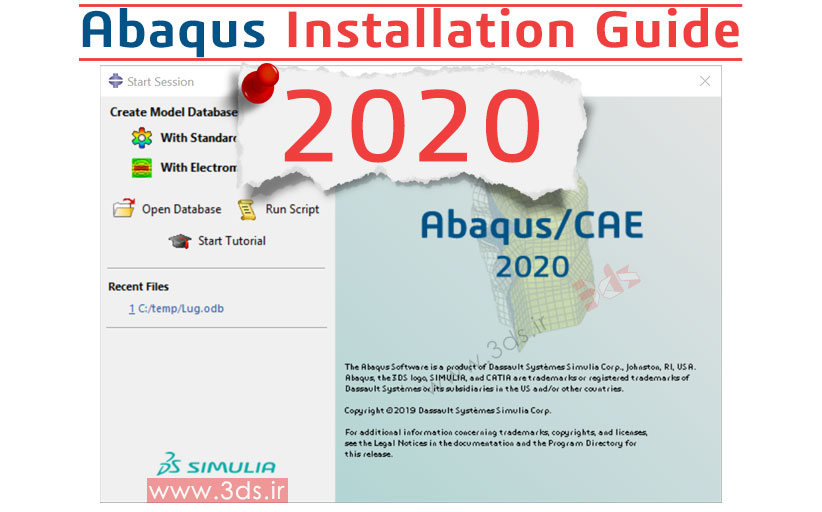
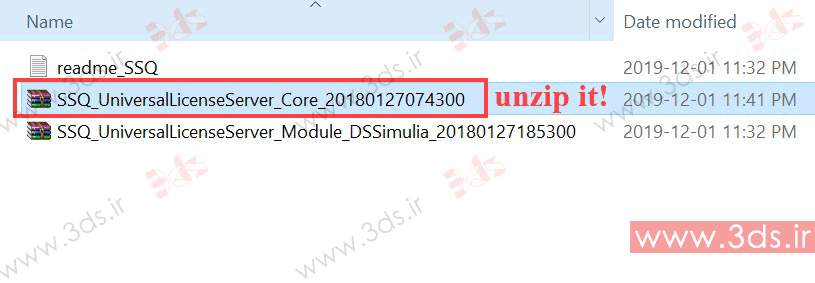
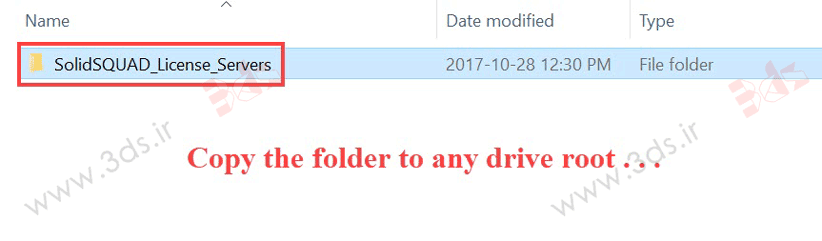
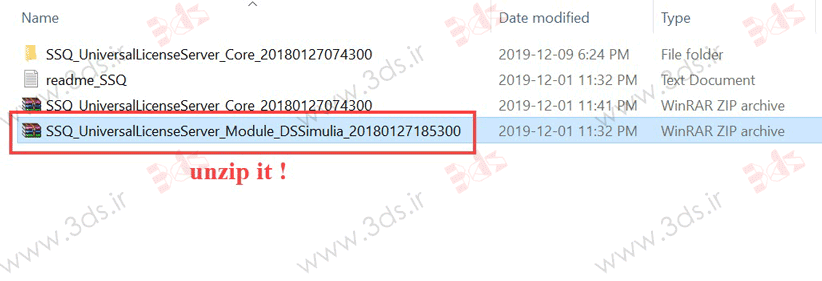
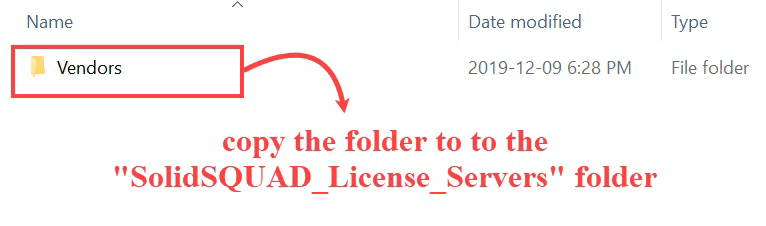
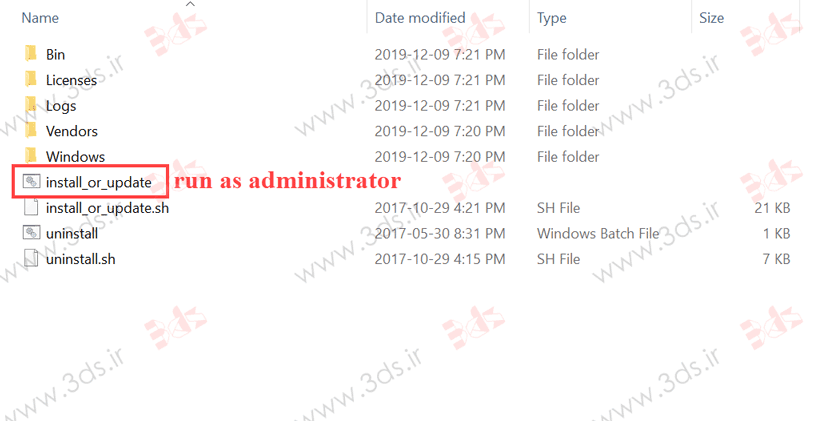
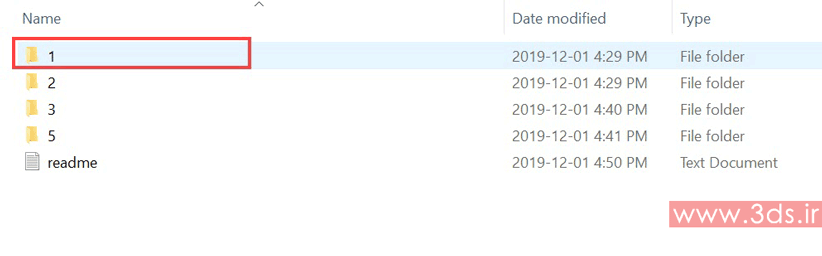
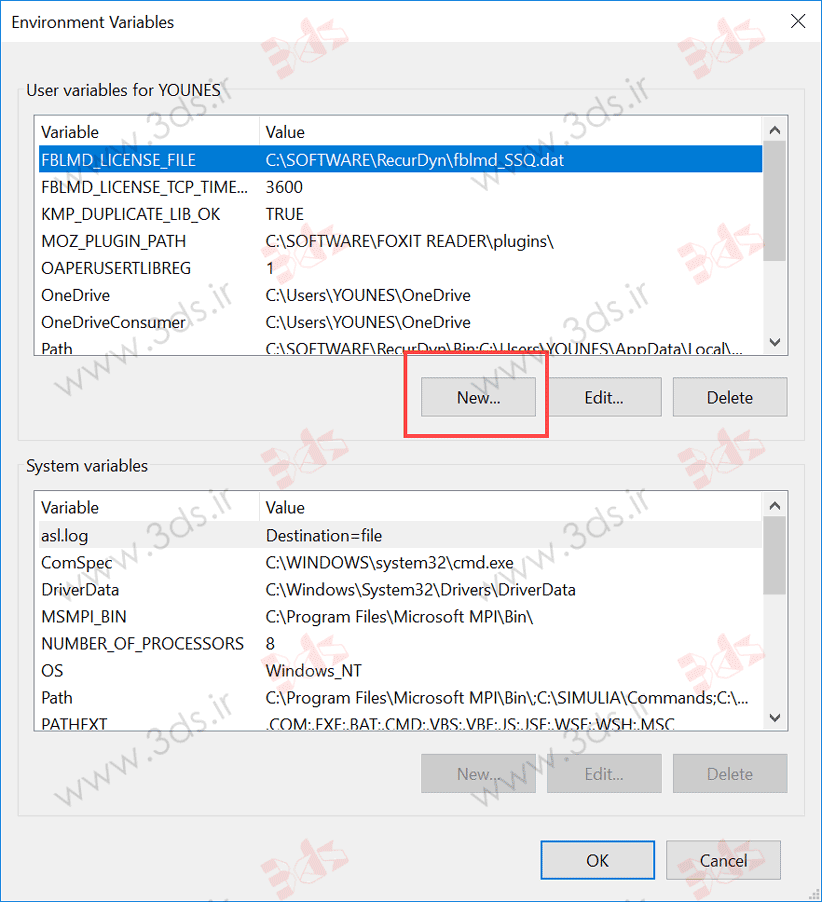
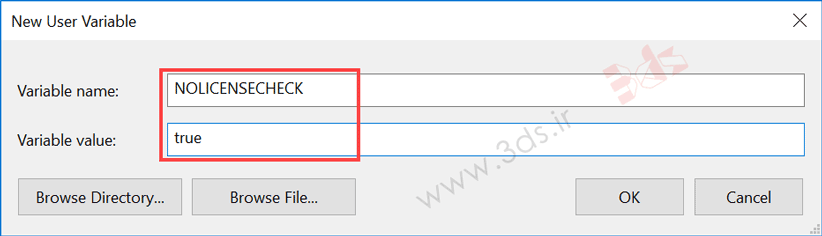
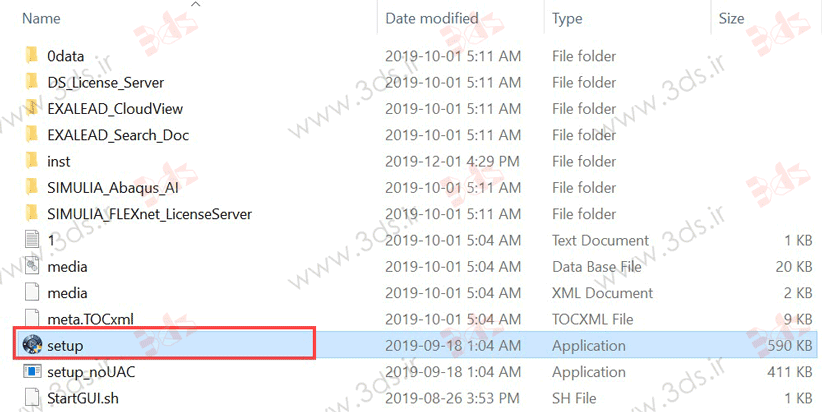
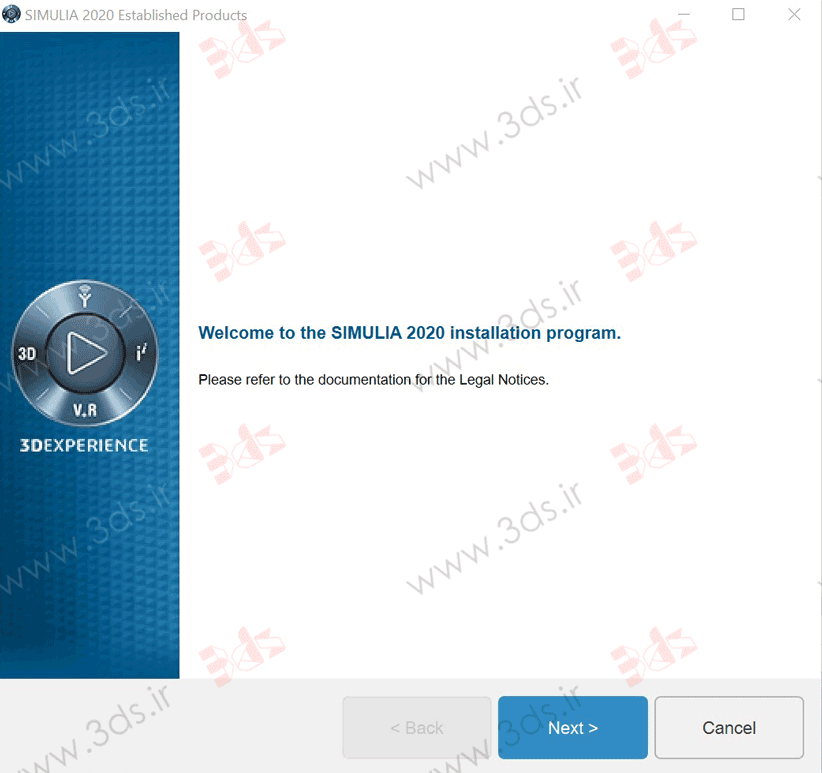
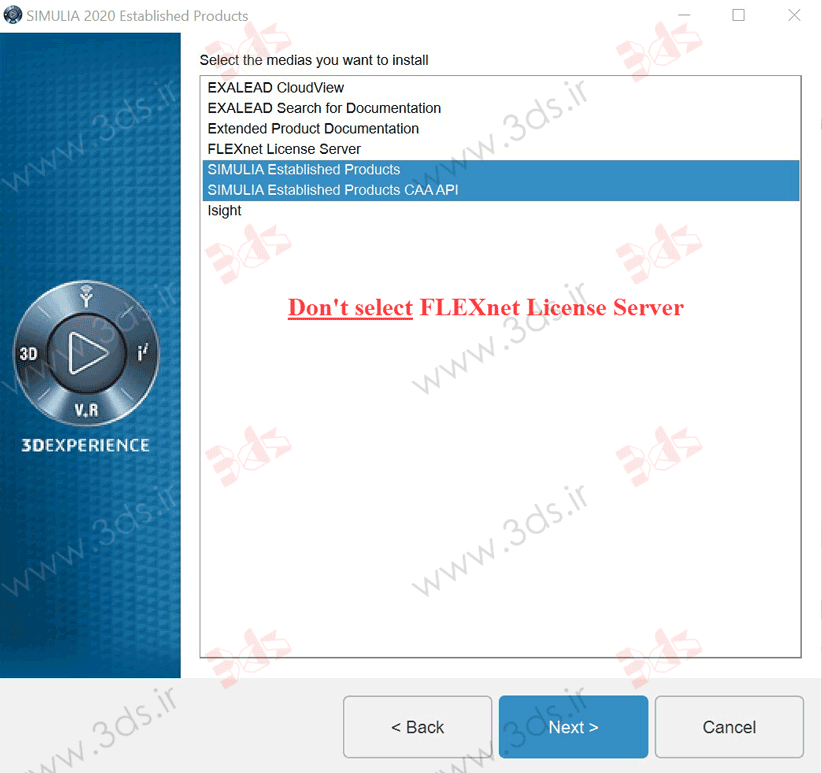
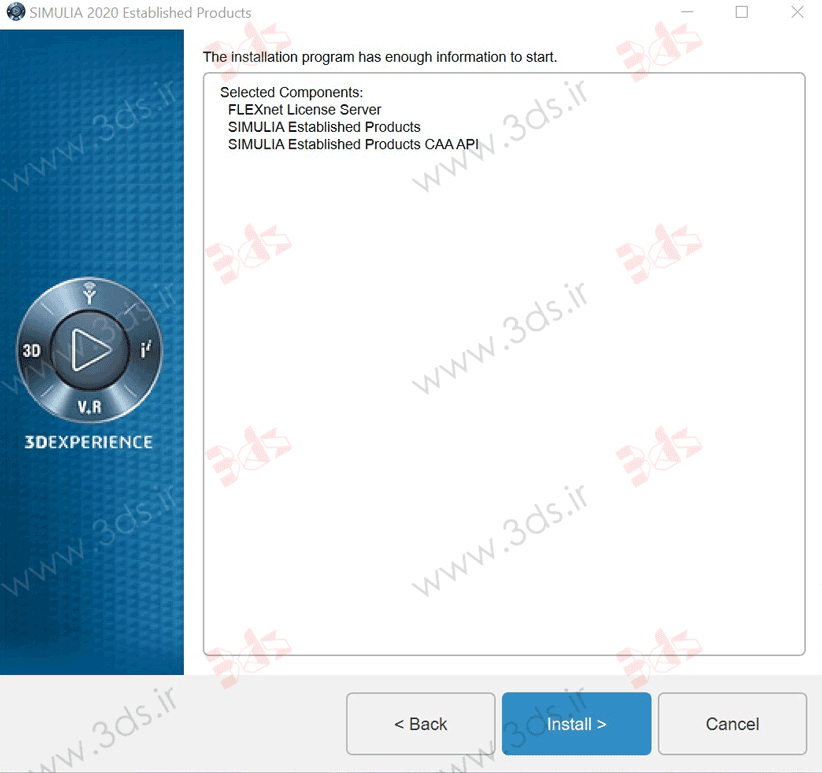
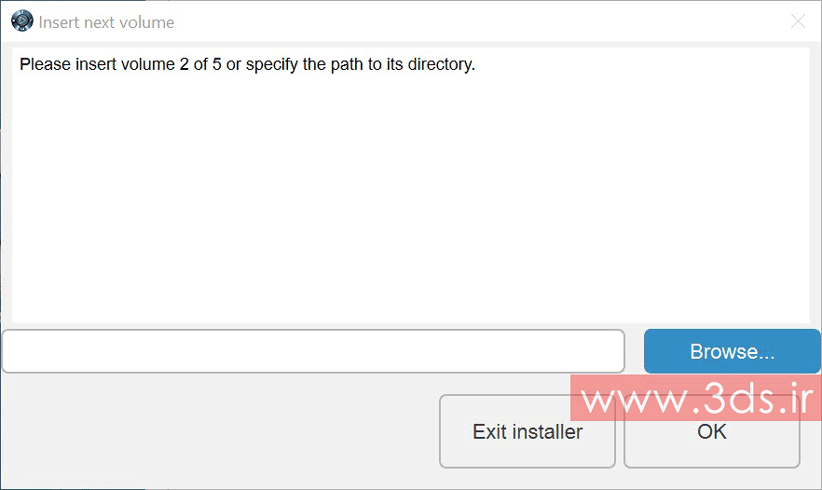
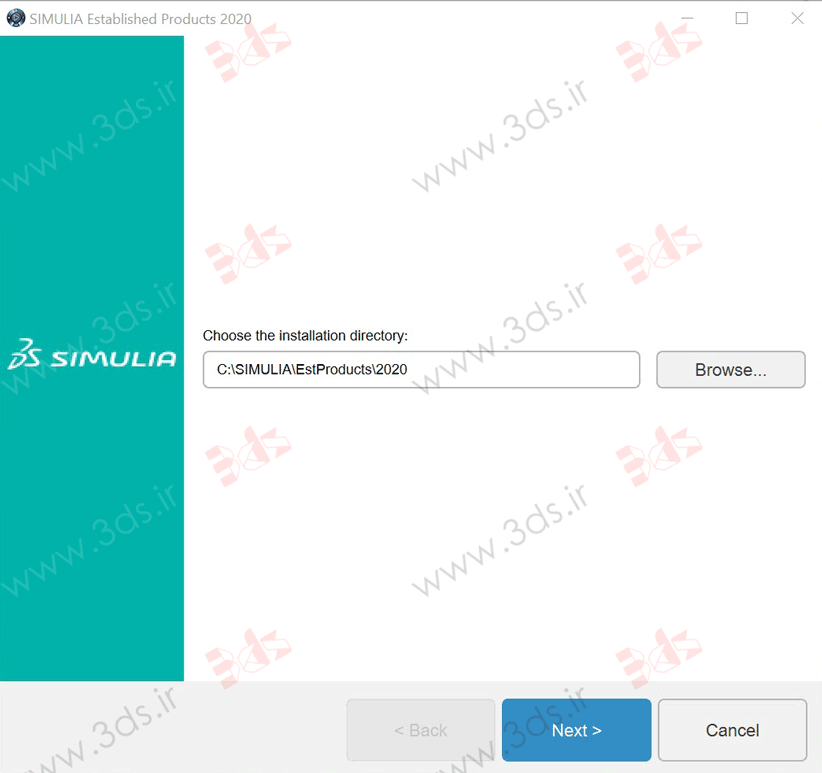
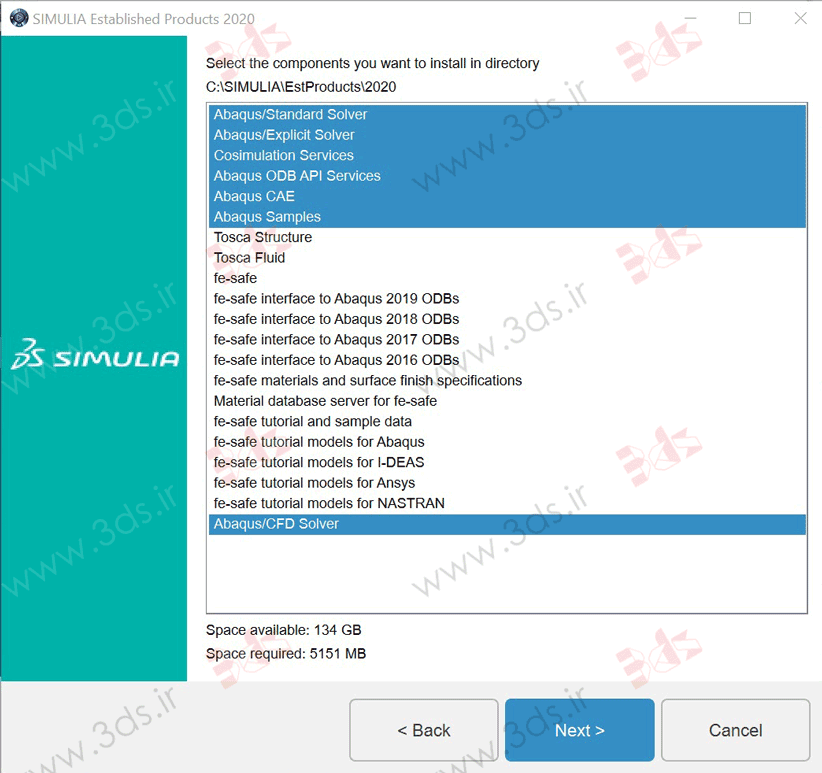
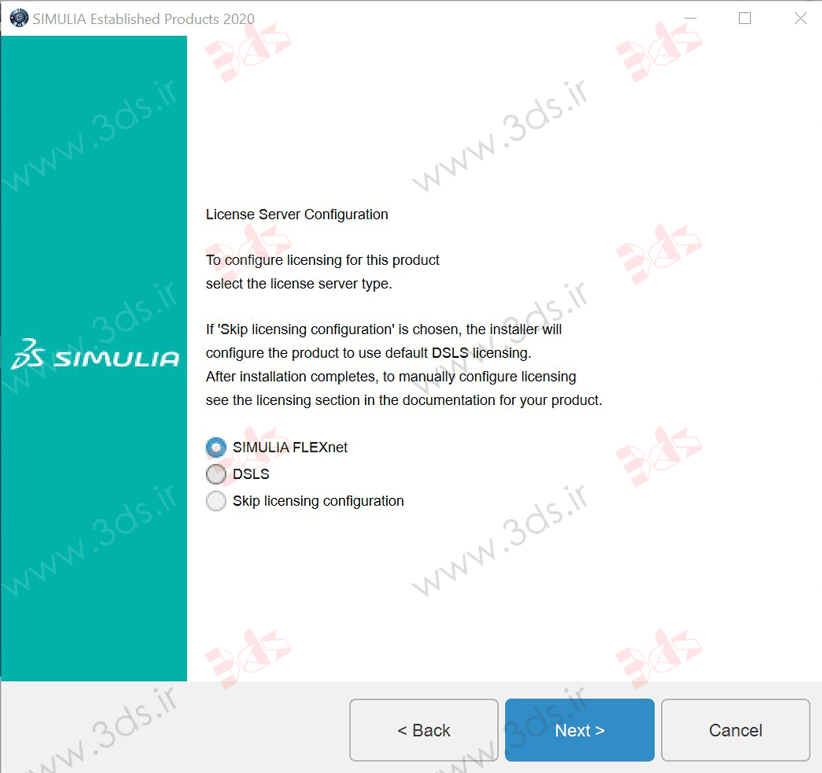
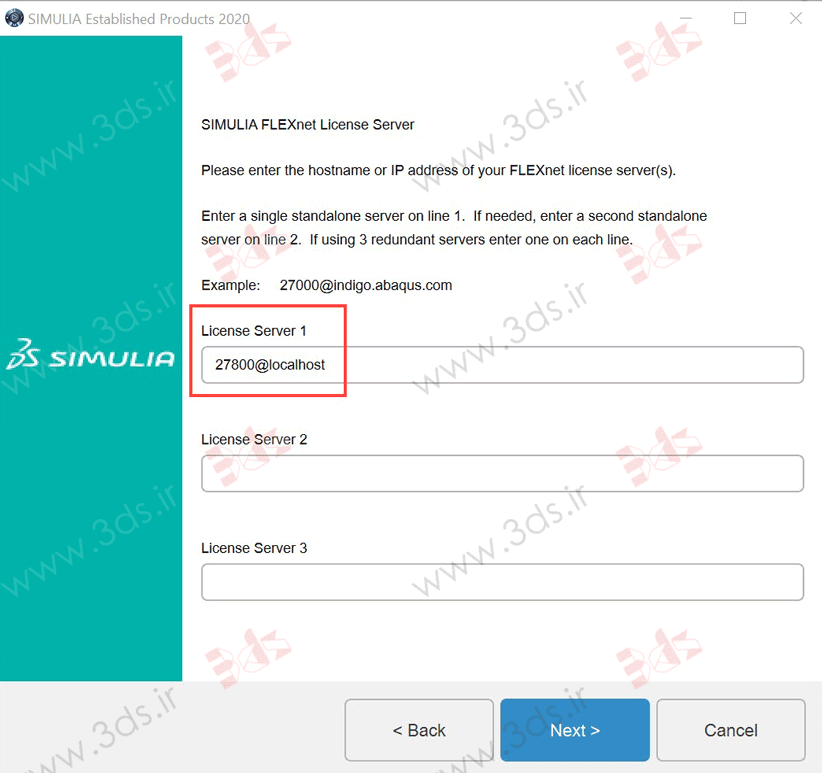
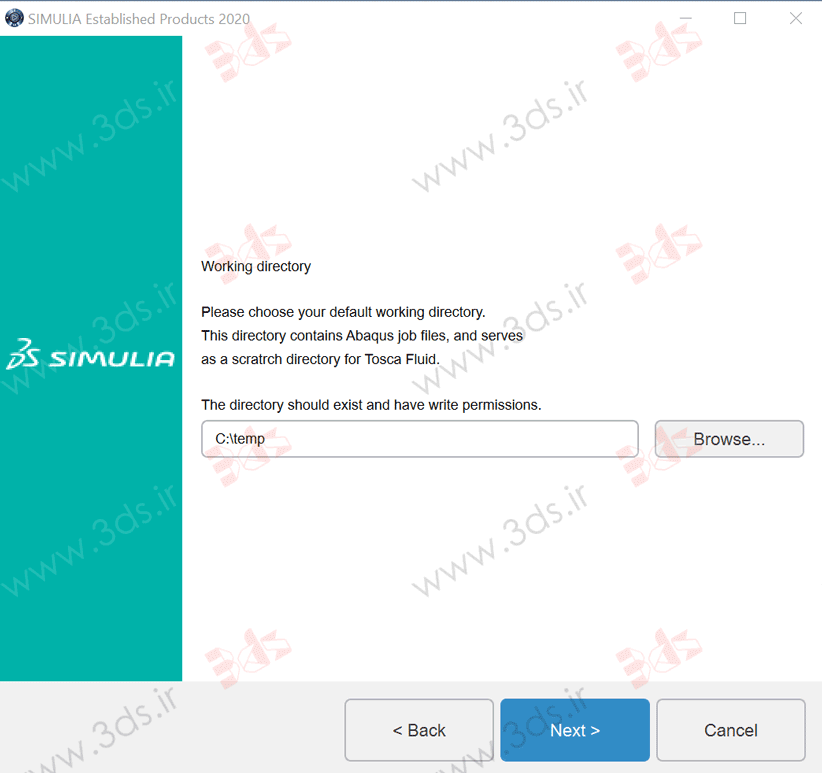
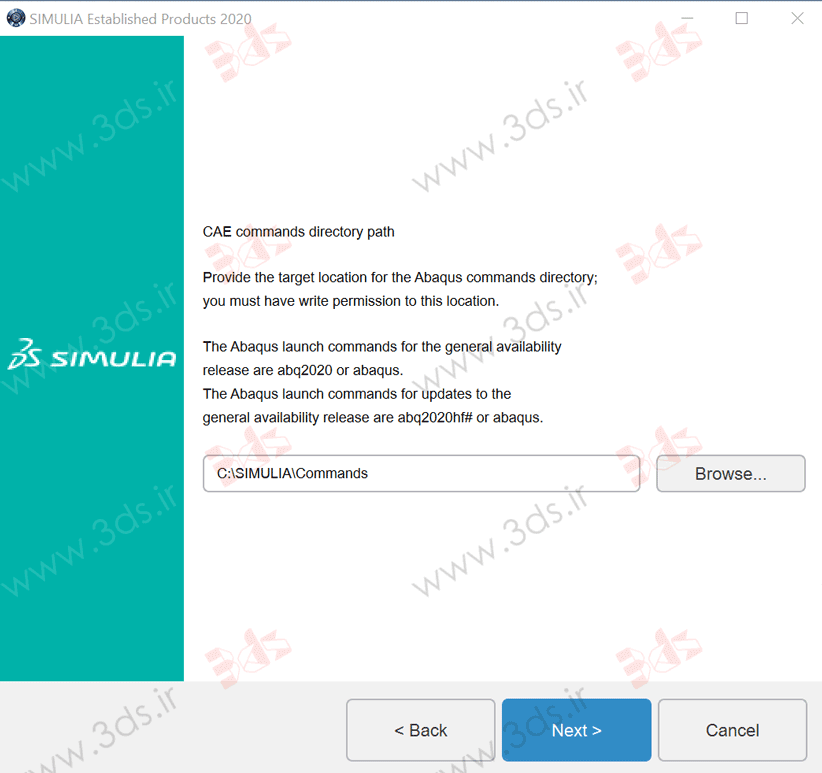
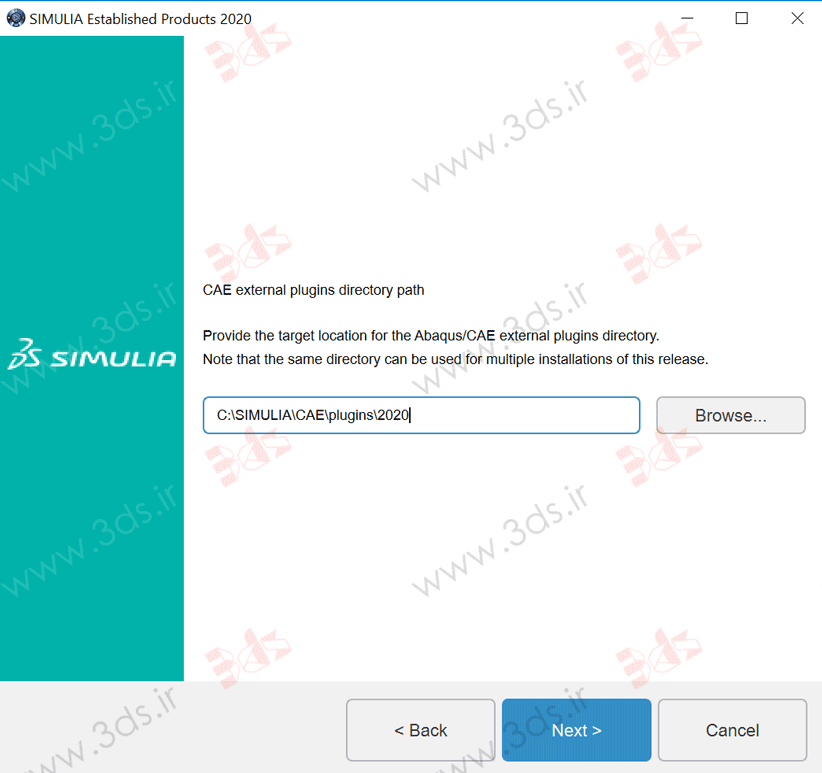
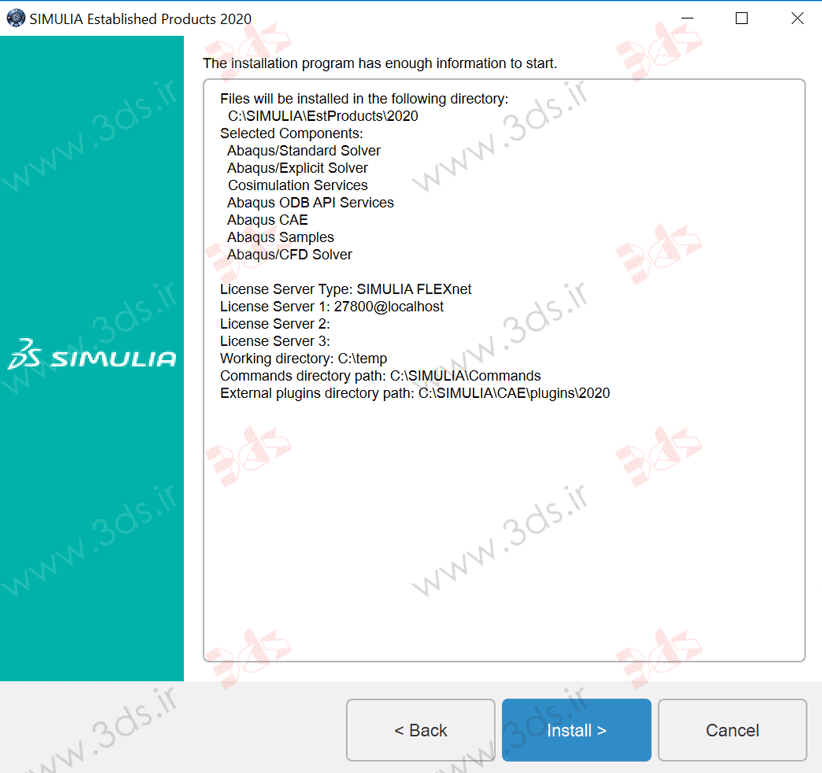
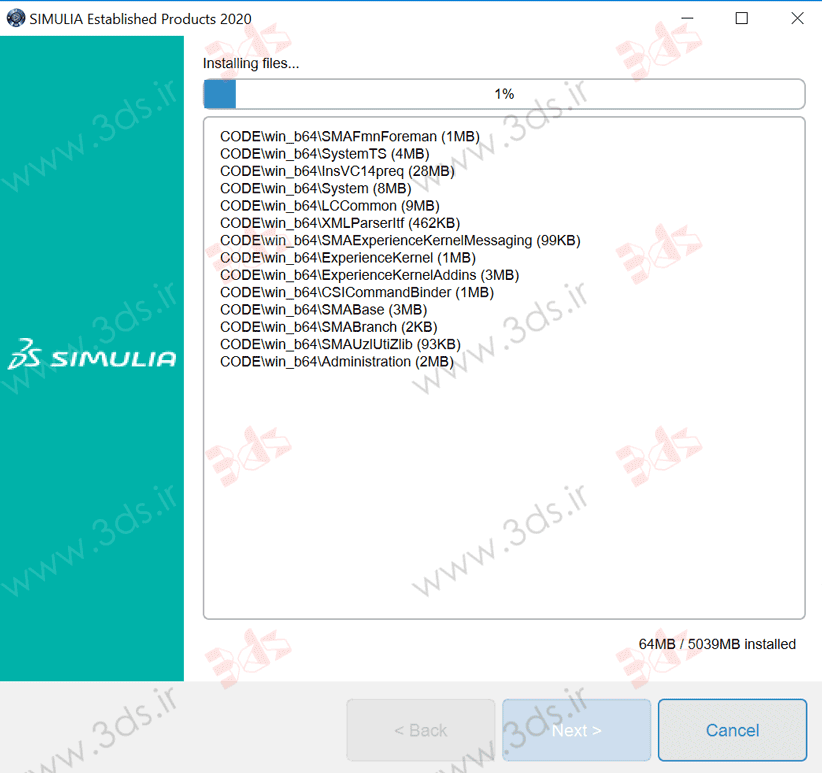
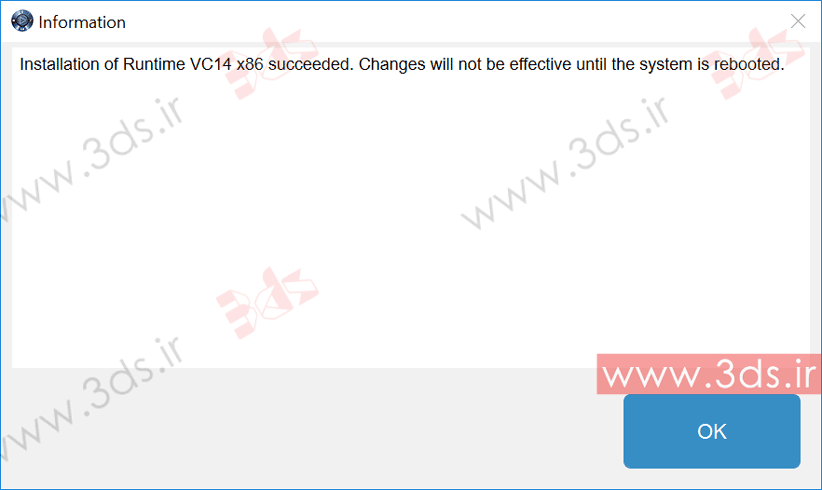
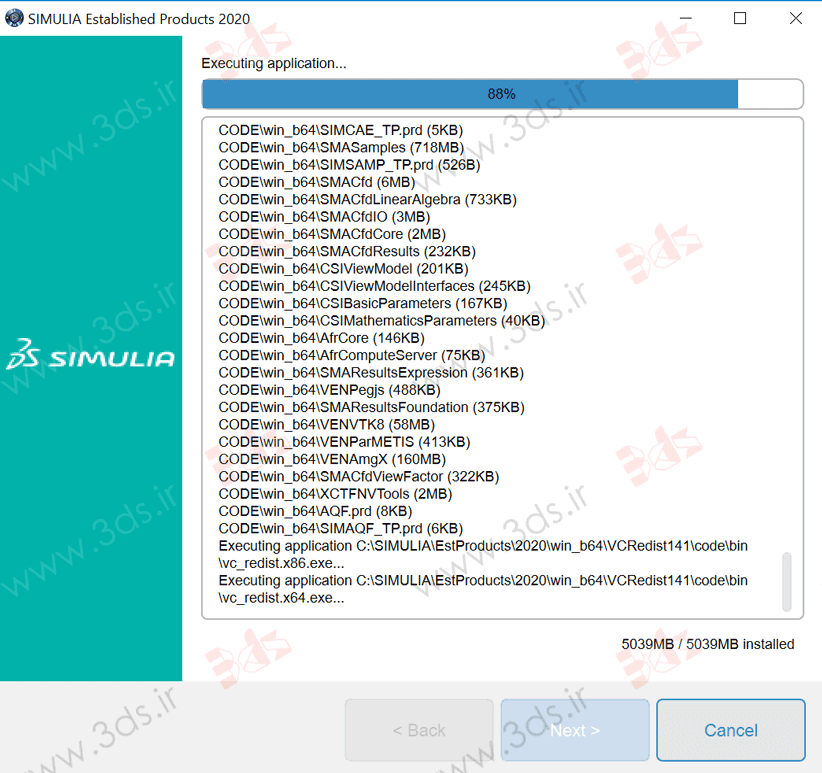
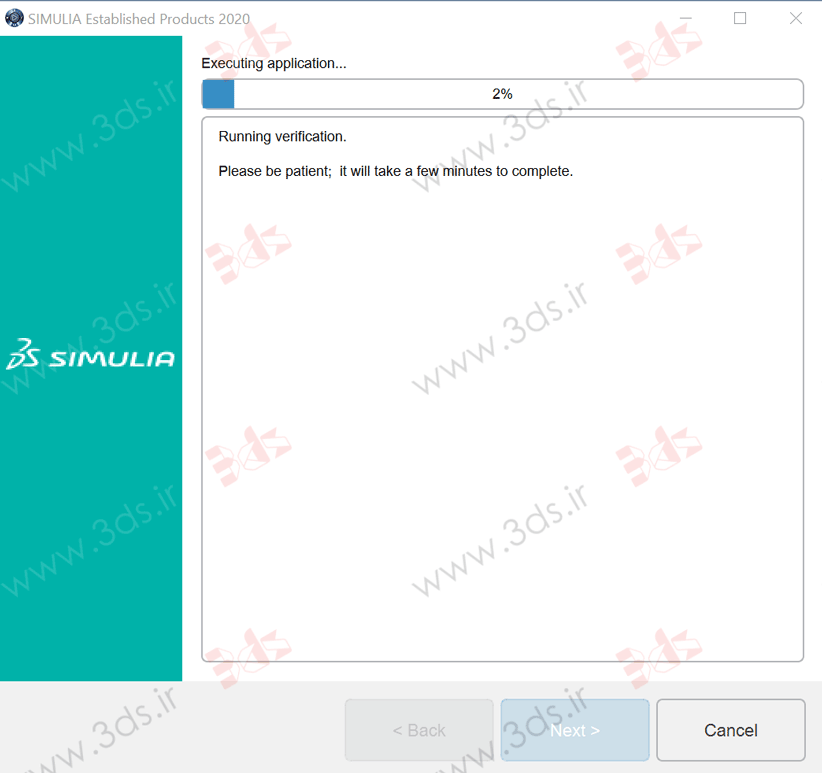
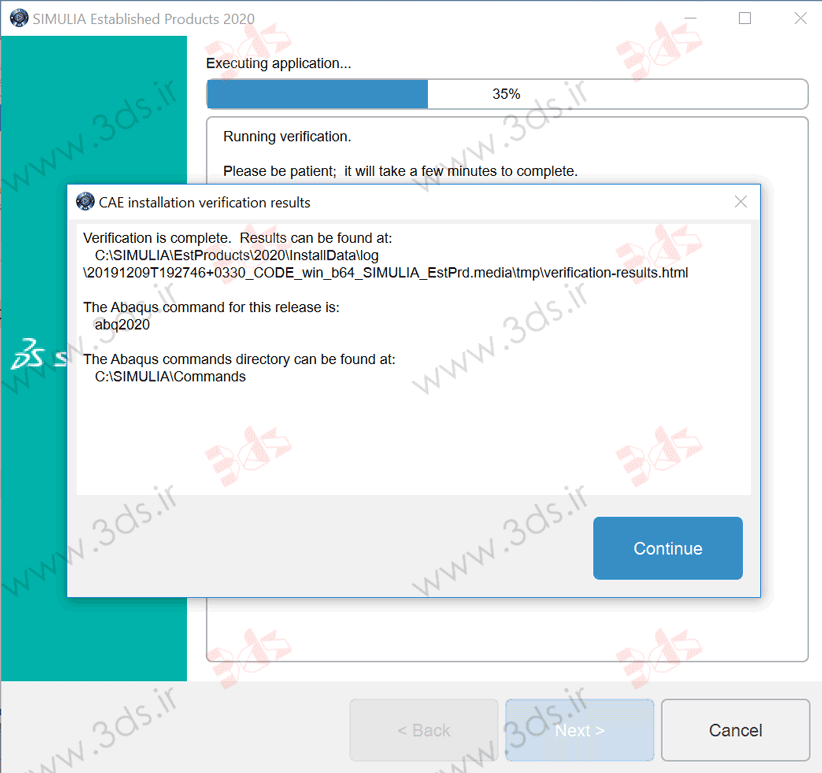
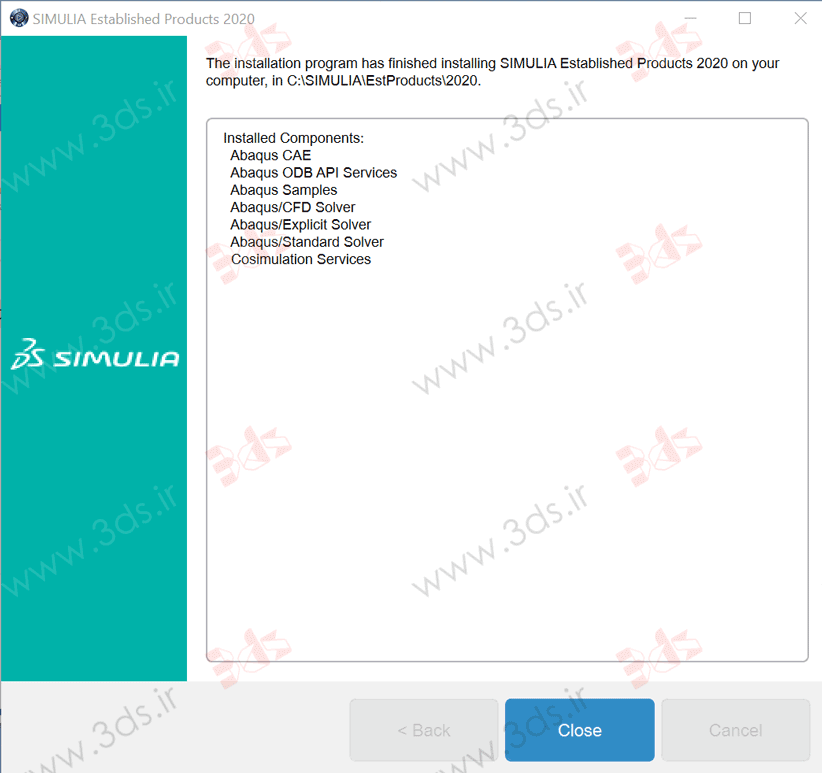
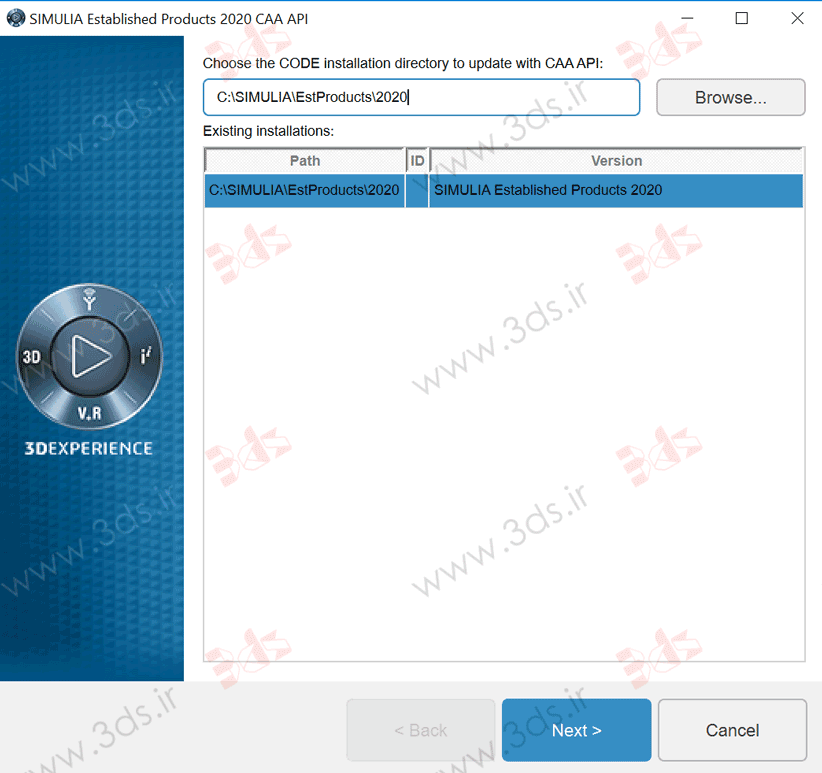
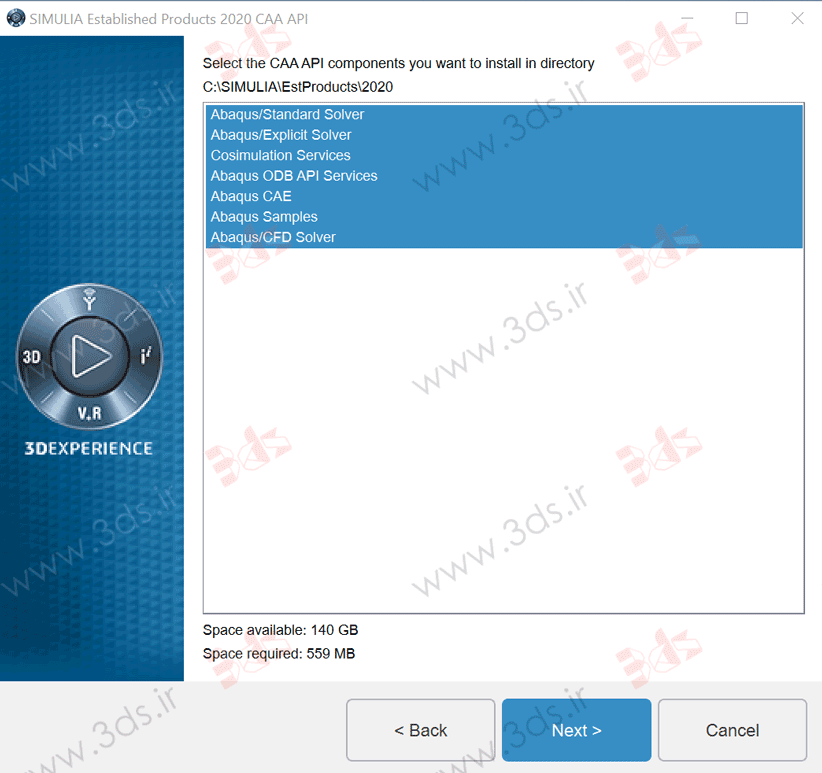
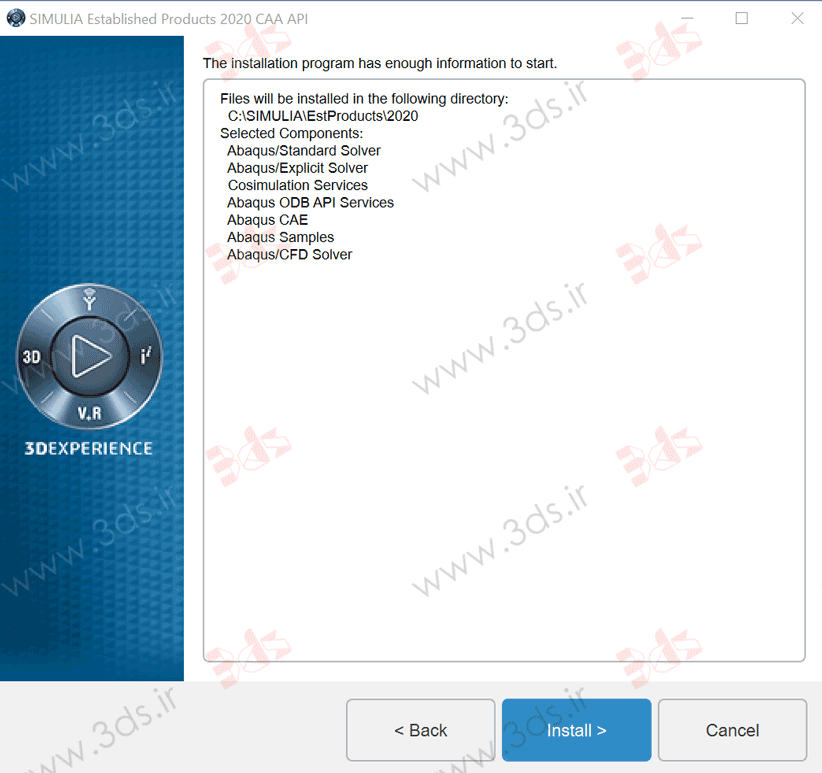
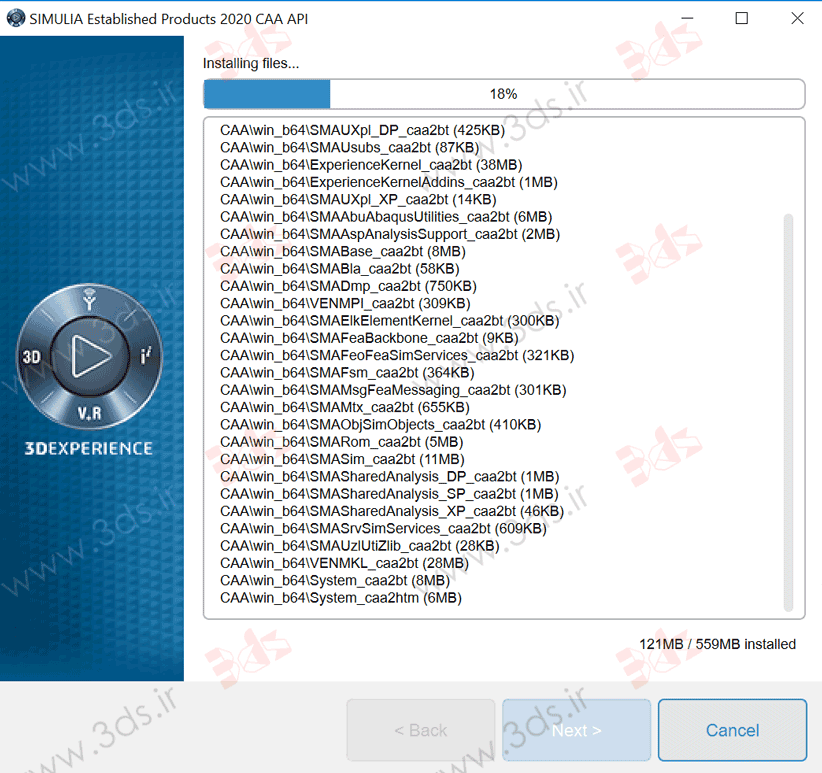
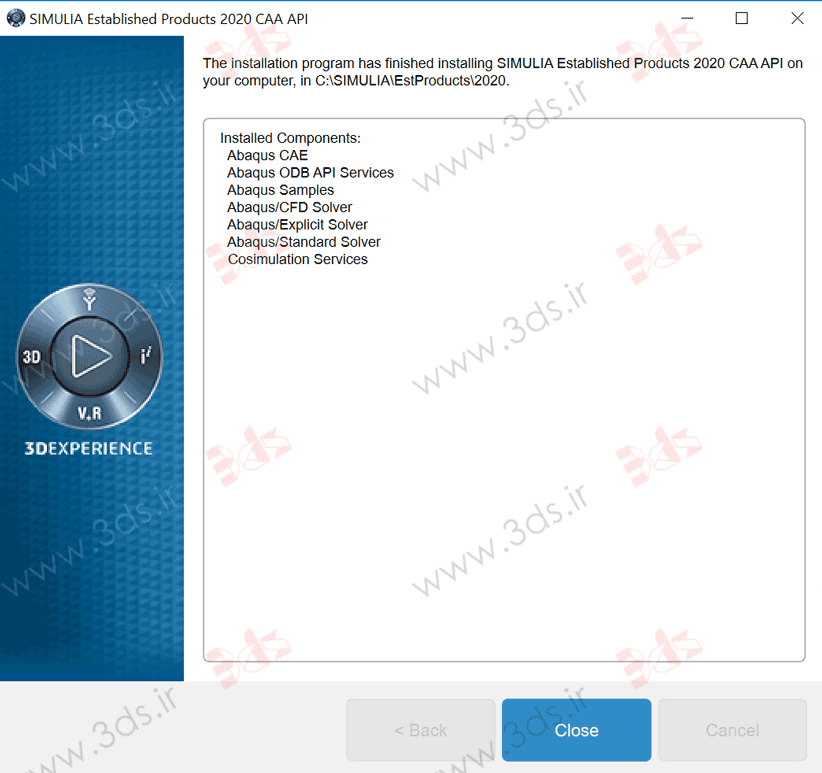
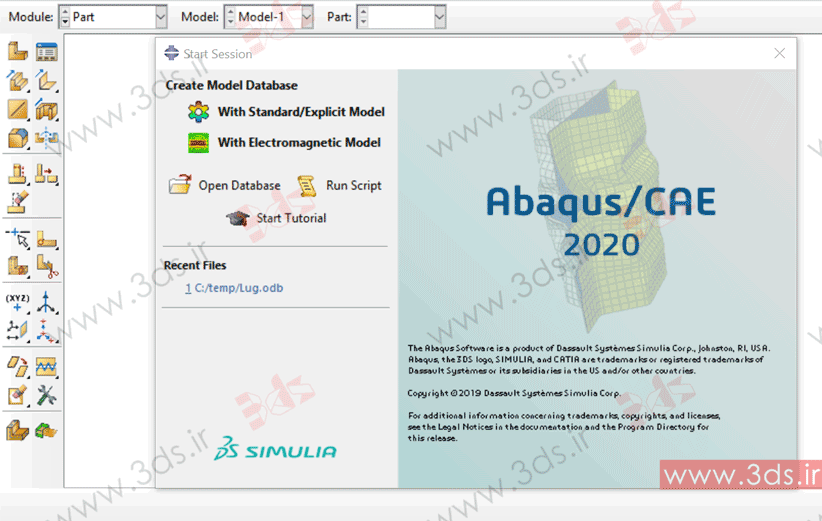



با سلام و سپاس بابت آموزش نصب
برنامه رو با موفقیت نصب کردم.
مشکلی که دارم اینه که داکیومنتیشن تو کروم باز نمیشه. تونستم تو اینترنت اکسپلورر بازش کنم ولی امکان سرچ نداره.
برا نصب کلاد ویور هم مشکل داشتم و نتونستم از اون هم استفاده کنم.
اگه راهکاری دارید ممنون میشم شیر کنید.
سلام
باید در پنجره انتخاب موارد نصب، گزینه های Exalead search را هم نصب کنید تا بتونید از این قابلیت استفاده کنید
ممنون از پاسختون.
سعی کردم این بخش رو نصب کنم به یه مشکلی برخورد میکنم. اول اینکه cloud view base port میخواد و مسیر لایسنس. برای کلاد ویو بیس پورت ۸۰۸۰ وارد کردم و مسیر لایسنس رو هم همون لایسنس کلی برنامه در پوشه C:\SIMULIA\Isight\2020\config وارد کردم برنامه شروع به نصب می کنه و از یه جایی به بعد ابروت میشه. ویندوز دیفندر رو هم غیر فعال کردم و امتحان کردم بازم همین مشکل رو داشت. ممنون میشم راهنمایی کنید.
به این مورد که اشاره کردید برخوردی نداشتم
سلام و سپاس
من این پیام خطا رو میگیرم.
میشه راهنمایی کنید.
Abaqus License Manager checked out the following license:
“cae” from Flexnet server localhost
.
IOError: abaqus.rpy: Permission denied
Abaqus Error: Abaqus/CAE Kernel exited with an error.
Press any key to continue . . .
سلام
خطا به دسترسی ها برمیگرده
اطمینان حاصل کنید به عنوان administrator برنامه را اجرا میکنید؛ همچنین سطح دسترسی working directory و فولدر آغاز بکار برنامه در حالت read only قرار نداشته باشه و اجازه write فعال باشه
سپاس
Run as Admin
مشکل رو بر طرف کرد.
سلام خسته نباشید
منم همین اور رو موقع باز کردن نرم افزار دارم اکانت هم administrator هست
امکانش هست بیشتر راهنمایی کنید
سلام و احترام من تا مرحله آخر نصب رو پیش رفتم و جایی که در آموزش گفته شد close رو بزنید و اباکوس به درستی نصب شده است. close رو زدم اما حالا میگه مسیر 3 از 5 رو انتخاب کن. یعنی میشه شبیه به همون حالت که فولدر 2 رو انتخاب میکردیم. الان چیکار باید کرد؟؟ اینستال اصلی هم روی 66 درصد هست. در حالیکه تمام اتفاقاتی که در آموزش فرمودین اتفاق افتاد در روند نصب.
سلام
شما همه گزینه ها را برای نصب انتخاب کرده اید (isight و tosca و fe-safe)
بله؛ فولدر شماره 3 را انتخاب کنید
سلام ببخشید من میخوام آباکوس 2018 و ویژوال استدیو 2015 و فرترن 2017 به هم لینک کنم. همه ی کار ها درست انجام میشه اما این خطا رو میده در هنگام اجرا
Error : cannot determine the location of the US Common tools folder
سلام
این پست مرتبط با سؤال شما نیست؛ لطف کنید در پست مرتبط سؤالتون را بپرسید
با سلام و خسته نباشید
ممنون از آموزش ها و راهنمایی های خوبتون
می خواستم بپرسم آیا منبع یا مرجعی هست که ما بتونیم یه سری فایل آماده برای تمرین تحلیل در آباکوس از آن دانلود کنیم به شکلی که پاسخ تحلیل هم موجود باشه .باتشکر
سلام
من برخورد نداشتم ولی ممکنه وجود داشته باشه
بله درست میفرمایید اما در پستی که مربوط به لینک آباکوس و فرترن گذاشتید امکان نظردهی نیست چون نمیدونم به چه علت اما سوال امنیتی نمیاد و خطا میده
این خطا معمولا وقتی ظاهر میشه که سیستم دسترسی لازم برای ویرایش رجیستری را نداره؛ کامپایلرهای ویژوال استودیو به نحوی کار میکنند که این دسترسی براشون الزامیه
اگر از ویندوز 7 استفاده میکنید روش زیر را تست کنید:
– مسیر control panel> System و بعد از سمت چپ گزینه Advanced system settings
– در پنجره باز شده به تب Advanced وارد بشید و در پایین صفحه گزینه Environment Variables کلیک کنید
– در system variables دنبال متغیر path باشید
– در مقابل عبارت variable value به انهای خط مربوطه برید و عبارت ;C:\windows\system32; را اضافه کنید
– Ok کنید
این روش ممکنه مؤثر باشه
با سلام و احترام.
بعد از extract کردن فایل ها…در مرحله ای که ستاپ Administor رو میزنم.
این ارور ظاهر میشه که :
internet explorer 10 or later is required to run the installer.please install and try again
چه دلیلی دارره؟
سپاس
سلام
واضحه؛ باید IE10 یا نسخه بالاتر روی سیستمتون داشته باشید
سلام
من چند بار سعی کردم آباکوس ۲۰۲۰ رو نصب کنم ولی اون پرامپت های حین نصب که باید ok و continue رو بزنم ظاهر نمیشه بعد از اینکه نصب کامل شد ارور میده که vc11 مشکل داره بعد نصب تمام solver ها رو failrd اعلام میکنه و نهایتا آپدیت نرم افزار رو هم نمیشه نصب کرد و میگه که media 422قبلا توی این مسیر نصب شده.
اما جالبه که نرم افزار بدون هیچ مشکلی اجرا میشه.
میخواستم ازتون بپرسم آیا با وجود اینکه سالورهای نرم افزار نصب نشده ولی خود آباکوس همه ماژولهاش فعال هست و کار میکنه و مشکل لایسنس هم نداره نیاز ب نصب مجدد هست؟
اینرو هم خدمتتون بگم که من یک درایو بیشتر ندارم و همه برنامه ها، ویندوز و فولدرهام توی درایو c هستش.
سلام
وقتی solverها نصب نشه یعنی نمیتونید مسئله را حل کنید، درسته؟
با درود مجدد و سپاس از پاسخ به سوال
من دوره آموزشی آباکوس شما رو تهیه کردم الان توی مرحله یادگیری stepهستم هنوز به حل مساله نرسیدم اما تا اینجا همه ماژول ها داره کار میکنه
اگر در حل مسئله به مشکل برنخورید پس ایرادی نداره
با سلام
بنده دو مرتبه دقیقا طبق روند نصب شما این برنامه رو نصب کردم، اینترنت و آنتی ویروس هم کاملا قطع بودند ولی موقع باز کردن برنامه با run as administrator، پیغام خطای
No socket connection to license server manager.
Feature: cae
License path: 27800@localhost;
FlexNet Licensing error:-7,96
For further information, refer to the FlexNet Licensing documentation,
available at “www.flexerasoftware.com”.
Abaqus Error: Abaqus/CAE Kernel exited with an error.
نشان می دهد!
توی نظرات قبلی دقیق توضیح نداده بودید که چه راه حلی وجود دارد یا مشکل از کجاست!
لطفا راهنمایی کنید.
در ضمن هنگامی که Abaqus Licensing رو باز می کنم هیچ سروری وجود ندارد(در نسخه های قدیمی باید سرور می ساختیم).
خودم فهمیدم مشکل از کجا بود!
حتما باید به این نکته توجه کرد که آدرس فایل SolidSQUAD_License_Servers در روت فولدر قرار داشته باشه!
خیلی واضح در متن نوشته شده:
“مسیر فولدر کپی شده در نهایت باید بصورت X:\SolidSQUAD_License_Servers باشد (X نام درایو انتخابی شماست)”
متأسفانه دوستان دقت کافی را ندارند
باسلام
منم همچنین مشکلی دارم. لطف می کنید بیشتر توضیح بدید، که مشکل چطور برطرف شد.
خیلی ممنون.
باسلام؛
بعد از نصب کامل برنامه به راحتی اجرا میشود. ولی بعد از اولین ریست کردن سیستم دیگه اجرا نمیشود فقط صفحه DOS باز میشود بصورت مشکی.
چه باید بکنم؟
باتشکر
سلام
باز شدن برنامه کمی زمان میبره
ممنون از راهنمایی عالیتون
با عرض سلام
پس از نصب پنجره logon station باز میشه و user idوpasswordمیخواد.
با تشکر
سلام
مراحل نصب را مطابق روند بالا طی کنید
اگر مطابق روند جلو رفته باشید این پیغام نمایش داده نمیشه
سلام و تشکر
من سورس نصب رو دانلود کردم که 5 پارت داره اما وقتی میخوام تو گام اول این فولدرها رو اکسترکت کنم چون اسمهاشون مشابه هست ، خطا میده. باید اسم فولدر رو موقع اکسترکت عوض کنم یا ریپلیس کنم؟ یا تک تک اکسترکت کنم و مراحل نصب رو برای هر پارت جداگانه باید انجام بدم؟
سلام
نیاز به اکسترکت کردن تک تک فولدرها نیست
روی یکی از فایلها کلیک کنید و گزینه extract را انتخاب کنید؛ یک فولدر برای شما ایجاد میشه که کل فایلهای برنامه در اون قرار داره
میتونید بعد از اکسترکت، حجم فولدر را نگاه کنید
سلام من نرم افزار رو روی ویندوز 10 نصب میکنم و طبق آموزشی که گذاشتین نصب کردم و فقط پارت 2 نصب شد و پارت های 3 و 5 رو از من
نخواست و از این دو پارت چیزی تو آموزش نگفته بودین.در ضمن من هیچ فایل اجرایی رو پیدا نکردم نه توی استارت و نه دسکتاپ و پوشه ای که نرم افزار نصب شده.لطفا مسیر دقیق فایل اجرایی رو بگید.
با تشکر
سلام
در جایی از آموزش هم به پارتهای 3 و 5 اشاره نشده چون پارت 3 برای نرم افزارهای fe-safe و isight هست، پارت 5 هم برای documentation
اگر خواستید نصب کنید باید همون قدم اول انتخاب کنید
در منوی استارت سرچ کنید cae، فایل اجرایی را مشاهده خواهید کرد
با سلام و ممنون از زحمات شما.
بنده برنامه را طبق دستورالعمل جنابعالی با موفقیت نصب کردم و مشکلی که هست اینکه اصلا برنامه اجرا نمیشود. یعنی بعد از یک صفحه مشکی رنگ که مربوط به لود برنامه احتمالا هست، برنامه اجرا نمیشود. آیا این مشکل از خود سیستم هم میتواند باشد؟ اگر بله، برای رفع آن چکار میتوان کرد؟ ممنون میشوم در این خصوص بنده را راهنمایی کنید.
با تشکر
سلام
اجرای برنامه بستگی به مشخصات سیستم شما کمی طول خواهد کشید
اگر خطای خاصی در صفحه مشکی رنگ مشاهده میکنید عنوان خطا را ذکر بفرمایید
سلام
من طبق اموزش شما نصب رو انجام دادم و همونطورکه گفته بودین در منوی استارت cae رو سرچ میکنم ولی در صفحه سیاه با این خطا مواجه میشم:IOEerror:abaqus.rpy:permission denied
abaqus eror:Abaqus/cae kernel existed with an error
ممکنه لطفا راهنمایی کنید چی کار باید کنم
سلام
بعد از اینکه cae را سرچ کردید روی آیکون نمایش داده شده کلیک راست کنید و گزینه open file location را انتخاب کنید
در فولدر باز شده روی آیکون مربوطه کلیک راست کرده و run as administrative را کلیک کنید
سلام من هم دقیقا همین مشکلو دارم و خطایی که در صفحه سیاه هست اینه :
IOError: abaqus.rpy:permission denied
Abaqus Error:Abaqus/Cae kernel existed with an error
جواب دادم که به سؤالتون:
https://umec.ir/abaqus-2020-installation-guide/comment-page-2/#comment-12900
سلام. تا جایی که بنده اطلاع دارم در نسخه های قبلی آباکوس با استفاده از مدلهای متریال موجود امکان شبیه سازی و مشاهده اثرات پینچینگ در منحنی هیسترزیس بدست آمده از بارگذاری سیکلیک برای مصالح بتنی وجود نداشت(مگر اینکه سابروتین نویسی بشه). آیا در نسخه 2020 همین روند ادامه داره یا تغییراتی در این زمینه بوجود آمده است؟ لطفا راهنمایی نمایید
سلام
در این نسخه هم روال قبل برقراره
سلام
من در مرحله وارد کردن لایسنس خطای زیر رو دریافت میکنم
نسخه قدیمی نصب نداشتم
بجای localhost اسم کامل سیستم رو هم زدم
کلا پاسخ های قبلی رو بررسی کردم ولی جواب نداد
لطفا میشه راهنماییم کنید
ممنون
Your Abaqus license server is running with an unsupported version of FLEXnet.
Established Products require an ABAQUSLM vendor daemon 11.13 or later.
We recommend that you input a license server with the correct level ABAQUSLM vendor daemon.
Select ‘OK’ to enter a different server, or select ‘OK’, then ‘Back’, and then select ‘Skip licensing configuration’.
سلام
نرم افزاری دارید که از سیستم لایسنس FLEXnet استفاده میکنه؟
من هم همین مشکل رو دارم دقیقا لطفا راهنمایی کنین نمیدونم چه برنامه ای دارم که از flex استفاده میکنه یا نه؟ اگر همچین برنامه ای داشتم چه کنم؟ و اگر نبود چه کاری انجام دهم؟2
سرچ کنید lmtools
برنامه را باز کنید ببینید کدوم نرم افزار از این سرور استفاده میکنه
وقتی داره میگه lmtools دارید پس روی سیستمتون هست؛ اگر نباشه که پیغام نمیده
سلام علیکم قربان شبتون بخیر خدا قوت جسارتا من هم این مشکل را دارم و کتیا را روی کامپیوترم دارم راه حلی ایا دارد یا نمی توان این دو را کنار هم نصب داشت؟
نسخه R5 v6 2017 catia
سلام
ارتباطی به کتیا نداره؛ سیستم کتیا اصلا FLEXnet نیست
ممنون از شما
لطفا در صورت امکان در مورد کاربردهای المانshear4 نسخه جدید بیشتر توضیح بدین.
جسارتا من چند بار هم آنیستال کردم و دوباره نصب کردم از ریجستری هم پاک کردم راه حلی شما اطلاع ندارید ؟ یا جاییی که بشه کمک گرفت در مورد این موضوع
نه متأسفانه
سلام
تشکر بابت راهنمای نصب
آیا بعد از نصب و در هنگام استفاده می بایستی حتما اینترنت قطع باشد ؟
سلام
خیر؛ الزامی نیست ولی گاهی اوقات ممکنه موقع حل باعث بشه لایسنس برنامه مشکل پیدا کنه
ترجیحاً موقع حل اتصال برقرار نباشه بهتره
میتونید از فایروال دسترسی به اینترنت برنامه را قطع کنید
سلام وقت بخیر . ممنون بابت توضیحات کامل برای نصب و پاسخ دهی . نصب کامل انجام دادم . مشکل من اینکه shortcut نساخت روی desktop و اینکه توی آدرس نصب هم که میرم آیکونی وجود نداره . چه باید کرد ؟
سلام
سرچ کنید cae در منوی سرچ؛ آیکون را نشان خواهد داد